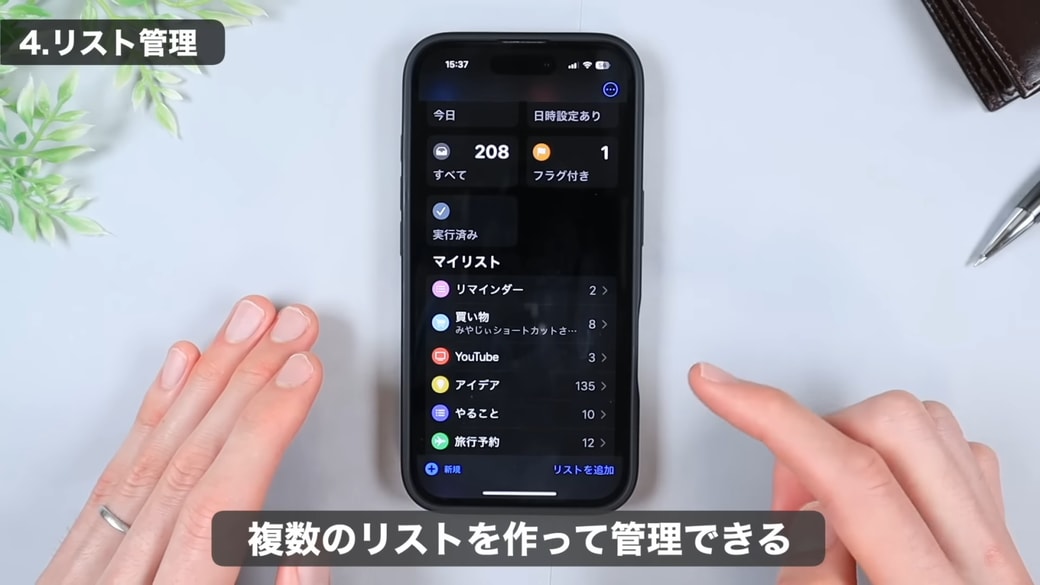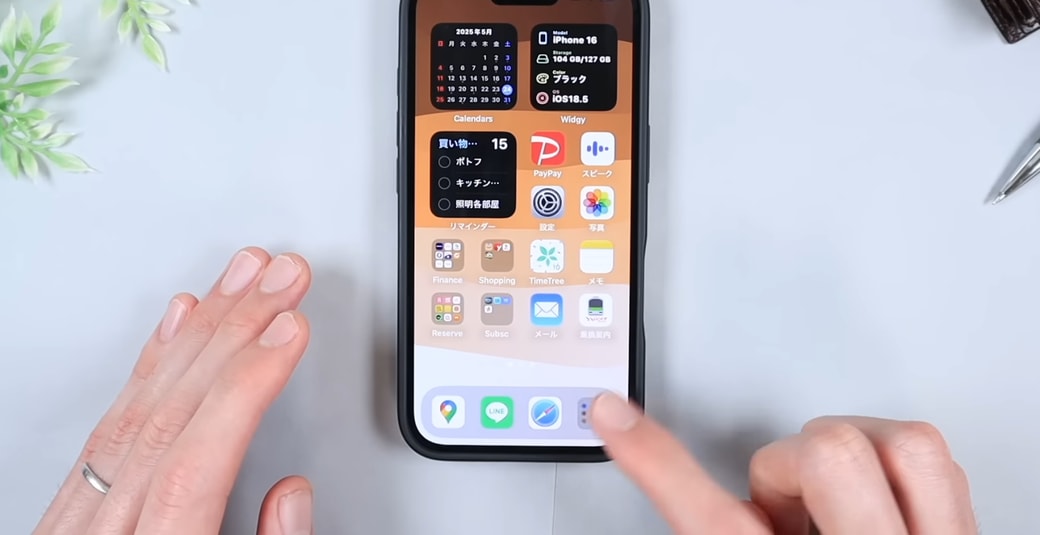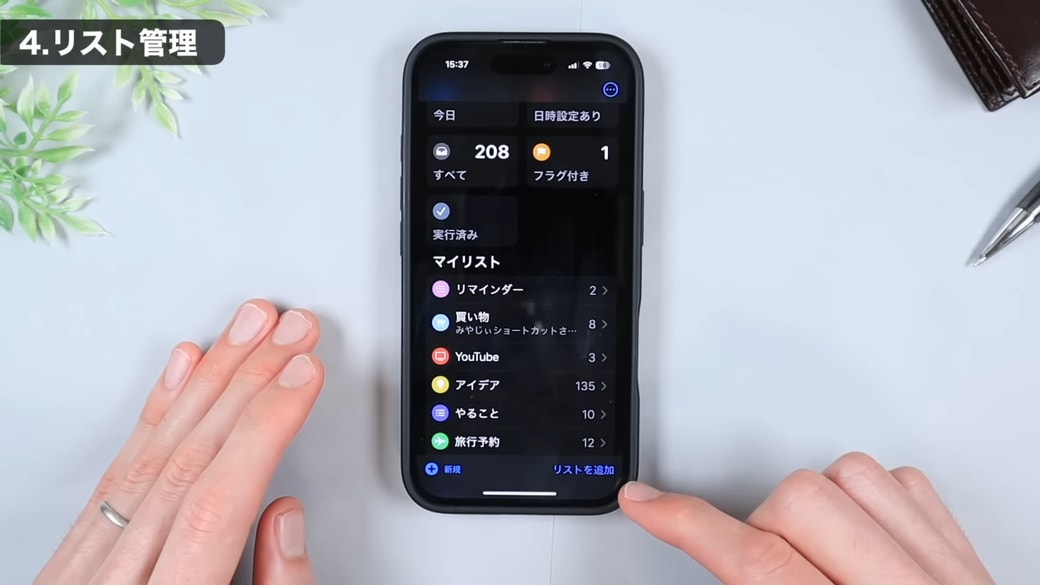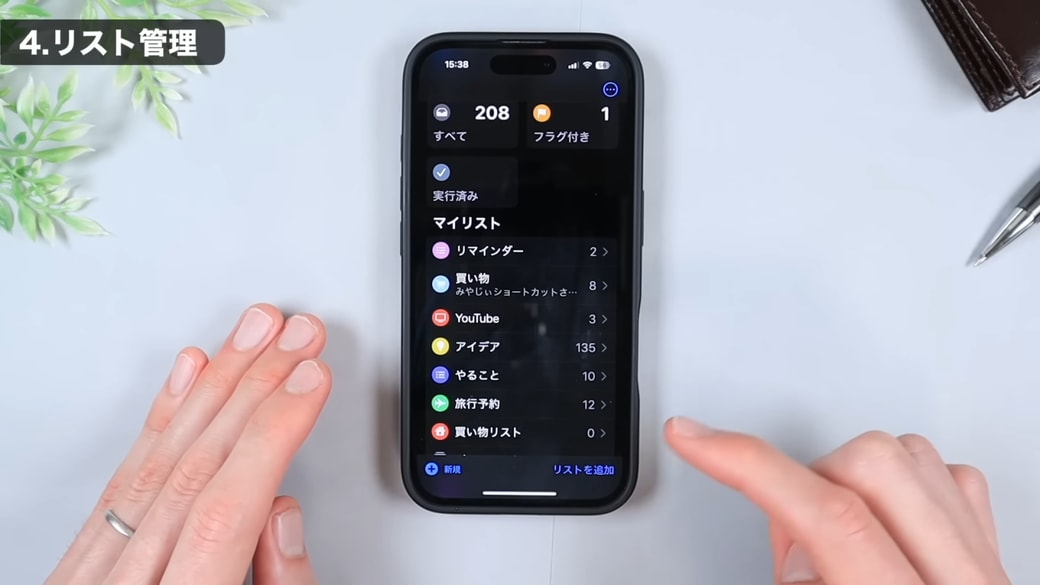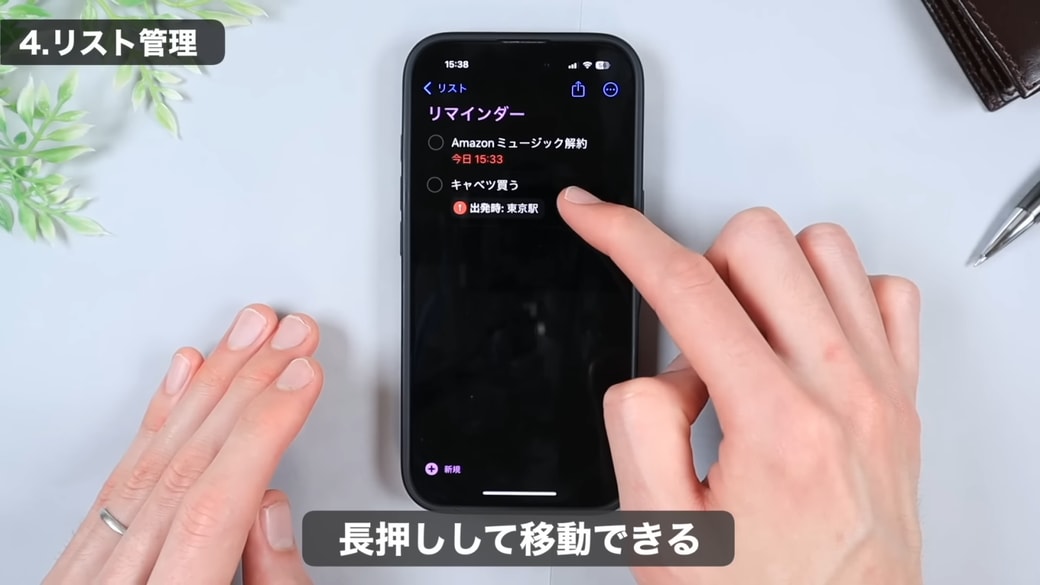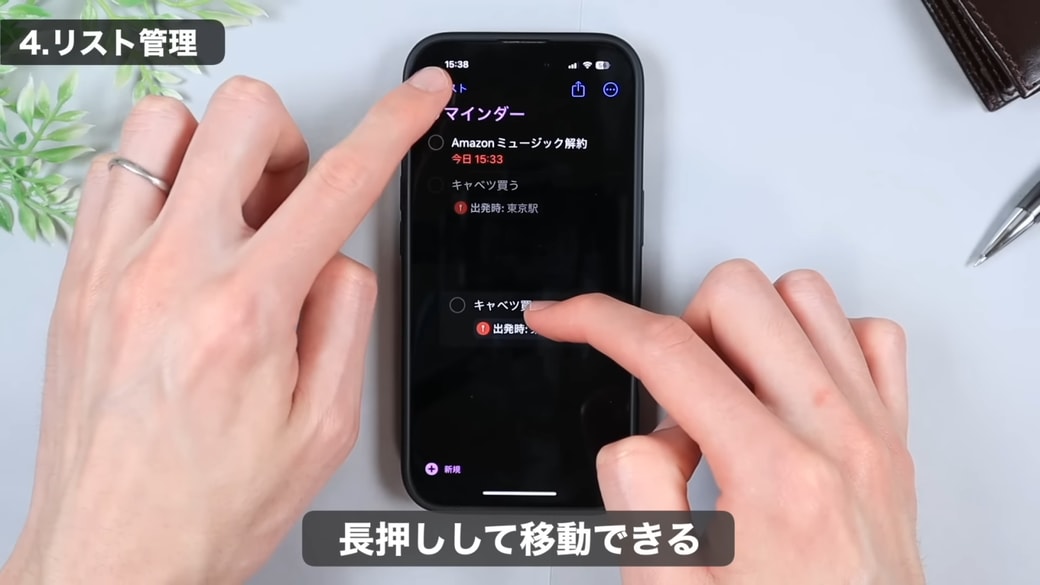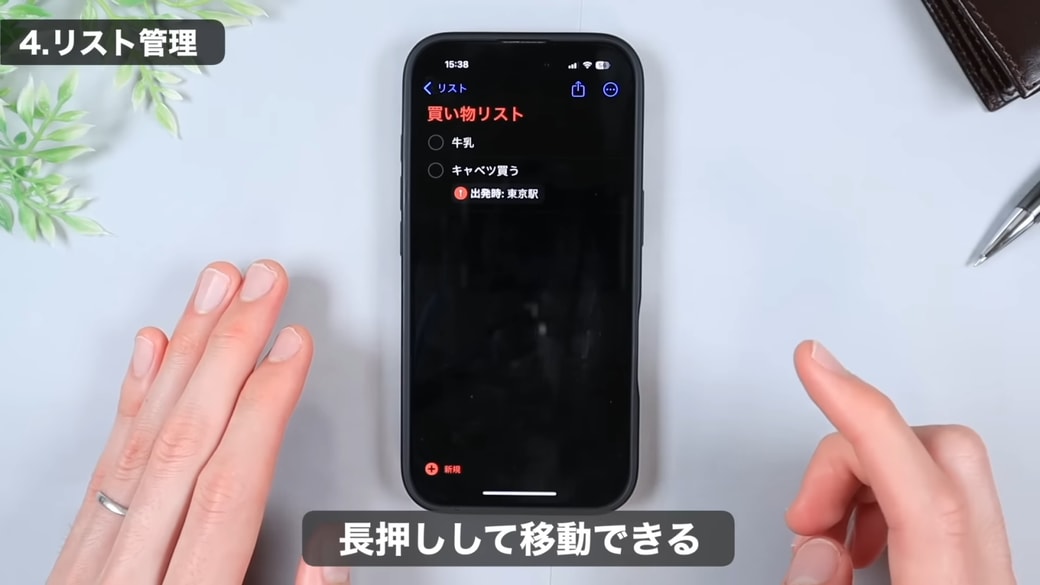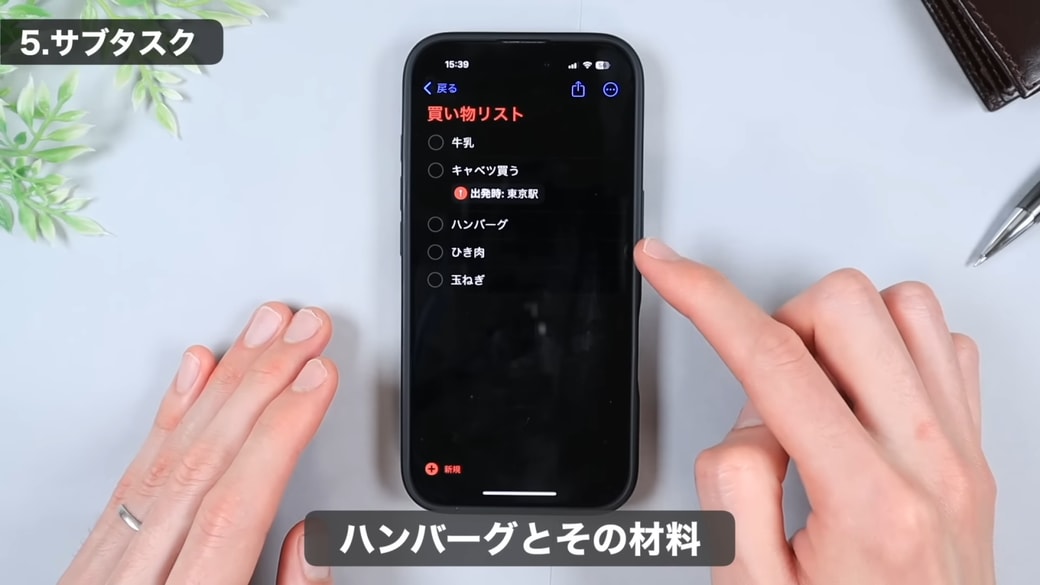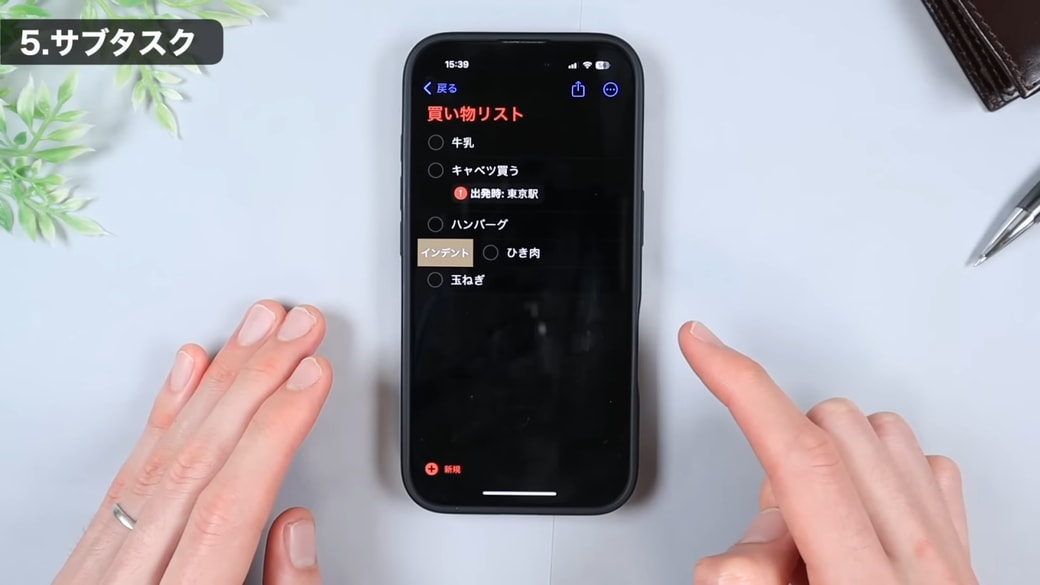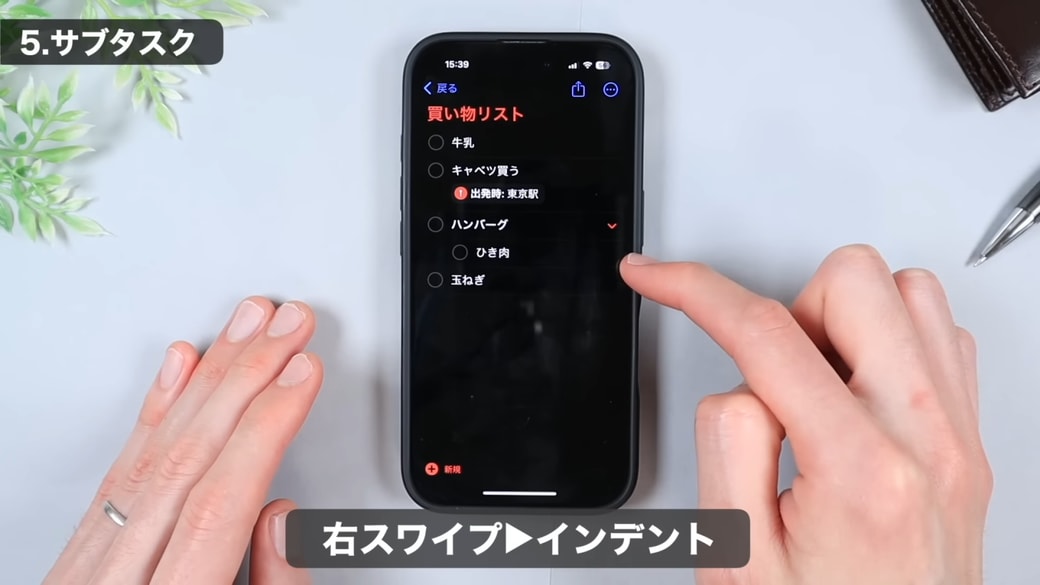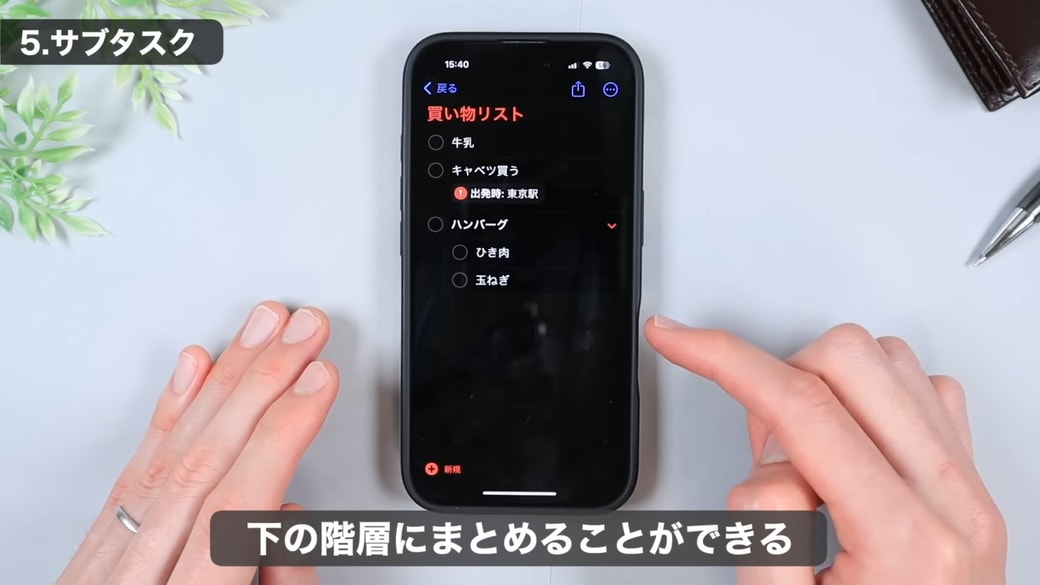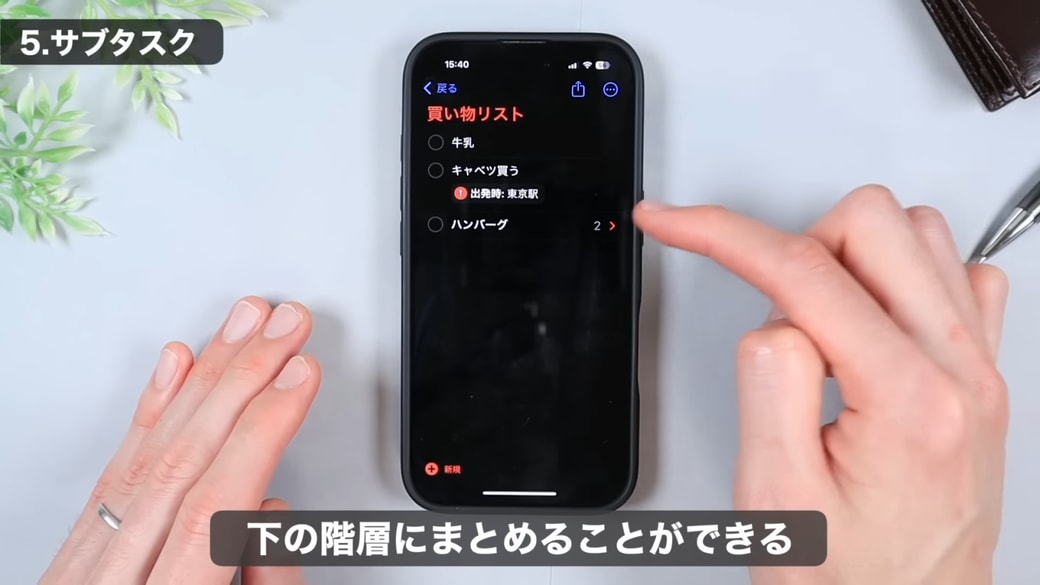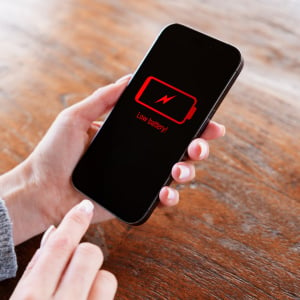教えてくれたのは……みやじぃさん
iPhoneをもっと快適に使いこなすコツを広め、多くの人の生活をよりよくすることを目指している。YouTube(みやじぃ iPhone/ショートカット)で主にiPhoneのショートカットアプリを使った便利な機能や裏ワザ情報を発信中!
実は便利機能がたくさんある「リマインダー」
iPhoneの純正アプリ「リマインダー」は、やることリストや買い物リストなどを管理するのに便利なアプリです。使っていない方も多いかもしれませんが、実は便利機能がたくさんあるため、使わないともったいないんです!
今回は「リスト追加機能」と「サブタスク機能」をピックアップしてご紹介します。
◆iPhoneの寿命が縮まるNG行為の記事も読む:故障の原因につながる「絶対にやってはいけないNG行動」2選
1.「リスト追加」機能
リスト追加機能を使えば、リマインダーのメモをフォルダ分けして効率的に整理できます。例えば、プライベート用、仕事用、買い物用など、自分の好きなリストを作成してメモを保存すると管理しやすくなり、おすすめです。
操作方法
「リマインダー」のアプリを開きます。
画面右下の「リストを追加」をタップします。
リスト名を入力します。必要に応じて、カラーやアイコンも設定できます。
画面右上の「完了」をタップすると、作成したリストが追加されます。
リストを開いて画面をタップすると、リスト内でメモやタスクを入力できます。
作成済みのメモを別のリストへ移動することもできる
移動させたいメモがあるリストを開き、そのメモを長押しします。
長押しした指は画面に触れたまま、反対の指で画面左上の「リスト」をタップし、移動先のリストを開きます。
長押ししていた指を離すことで、簡単にメモが移動します。
2.「サブタスク」機能
サブタスク機能を使うと、リスト内のメモをさらに細分化して整理できます。大きなタスクの下に詳細な項目を追加できるため、管理しやすくなりますよ。
操作方法
例えば、ハンバーグを作るために、リマインダーの買い物リストに「ハンバーグ」と入力し、材料の「ひき肉」と「玉ねぎ」をメモしたとします。
「ひき肉」を右にスワイプすると、「インデント」ボタンが表示されます。
「インデント」をタップすると、「ひき肉」がサブタスクとして表示されます。
同様の操作で「玉ねぎ」もサブタスク化すると、このように段層でまとめることができます。右の赤い下向きの矢印をタップすると、
このように「ハンバーグ」の中に材料2つが折りたたまれます。大きなメモタスクの下にサブタスクをまとめられるため、リストをさらに整理整頓して管理することが可能です。
2つの機能を上手に活用して、リマインダーをもっと便利に使いこなしてみてくださいね!
▼詳しい操作方法は動画でも確認できます。
※こちらの記事は元動画の提供者さまより許可を得て作成しております。